Starta om tjänsten LxssManager eller slå på maskinvaruvirtualisering
- WSL-tjänsten låter dig ladda Linux och köra det direkt på din Windows-dator.
- Om det inte fungerar kommer du att stöta på olika problem som att WSL2 slutade fungera fel.
- Du kan försöka ta bort den senaste Windows-uppdateringen som du har installerat på din PC.
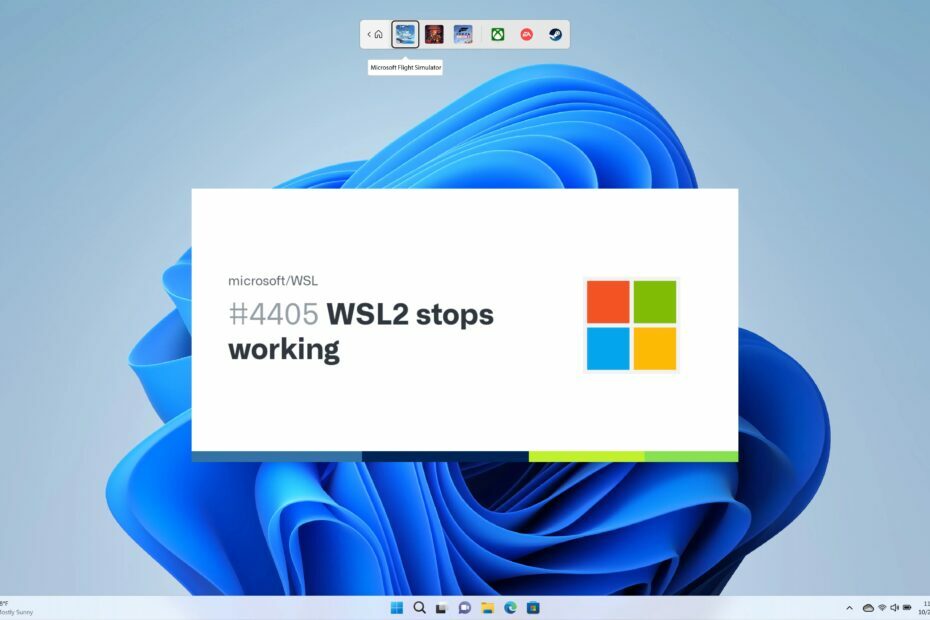
XINSTALLERA GENOM ATT KLICKA PÅ LADDA FILEN
- Ladda ner Fortect och installera det på din PC.
- Starta verktygets skanningsprocess för att leta efter korrupta filer som är källan till ditt problem.
- Högerklicka på Starta reparation så att verktyget kunde starta fixeringsalgoritmen.
- Fortect har laddats ner av 0 läsare denna månad.
När du kör en virtuell Linux-maskin på din Windows-dator kan du stöta på problem som att WSL2 slutade fungera, vilket har stört andra användare.
I den här guiden kommer vi att diskutera vad som är WSL och vad det gör i verkliga termer. Dessutom kommer vi att ge dig några lösningar som hjälper dig att lösa problemet på din sida. Låt oss gå direkt in i det.
Vad är WSL eller Windows Subsystem för Linux?
WSL eller Windows undersystem för Linux låter användare köra Linux OS direkt på sin Windows-dator. Det bästa med att använda WSL är att det låter dig köra komplett Linux i Windows, så att du kan använda samma filer och appar sömlöst.
WSL2 använder Hyper-V virtuell maskinteknik. Detta ökar prestandan för att använda Linux på Windows OS eftersom kompatibiliteten förbättras och filåtkomsthastigheten är upp till 20 gånger snabbare än WSL1.
Microsoft introducerade WSL2 2020, så det är kompatibel med den senaste versionen av Windows, det vill säga operativsystemet Windows 11. Men om du använder Windows 10 måste du konfigurera det manuellt för bättre prestanda.
Medan du kommer att få nästan liknande prestanda på Windows 10, enligt användarrapporter, presterar WSL2 bra och är stabil på Windows 11.
Vad kan jag göra om WSL2 slutade fungera?
1. Ställ in LxssManager-tjänstens start på Automatisk
- Tryck Vinna + R nycklar för att öppna Springa dialog.
- Typ regedit och tryck Stiga på.
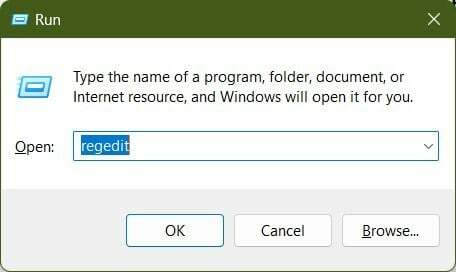
- Navigera till nedanstående väg.
HKEY_LOCAL_MACHINE\SYSTEM\CurrentControlSet\Services\LxssManager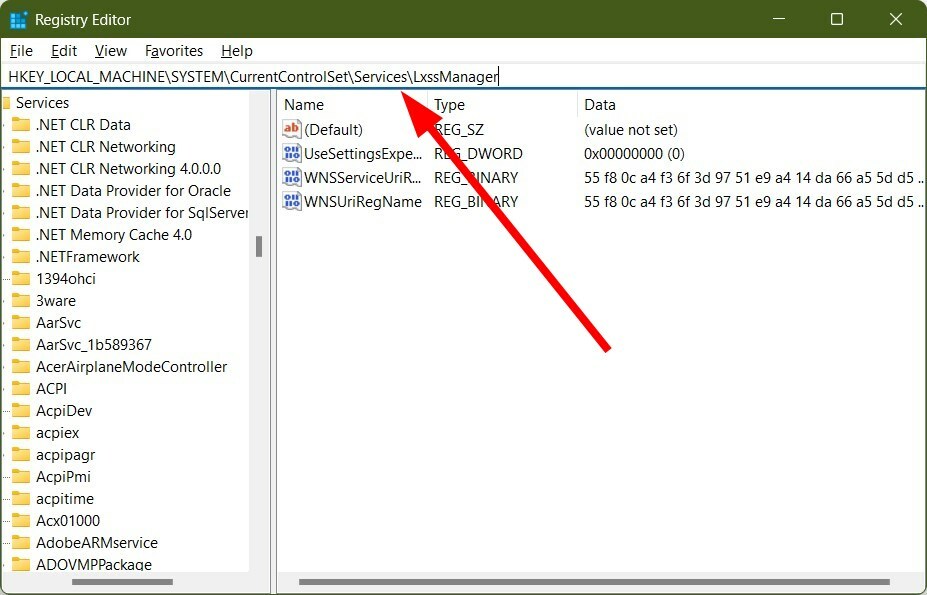
- Dubbelklicka på Start nyckel.
- Under Värdedata fält, typ 2.
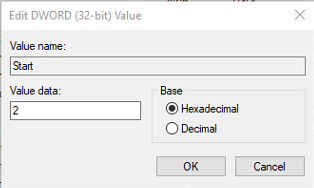
- Tryck OK.
- Omstart din PC.
Om du följer stegen ovan ställer du in LxssManager på att starta automatiskt. Vi skulle råda dig att endast justera registerinställningarna om du vet vad du gör, eftersom felaktiga justeringar kan leda till systemfel och viktiga tjänster inaktiveras.
2. Starta om LxssManager Service
- Öppna Start menyn genom att trycka på Vinna nyckel.
- Typ tjänster och öppna den.
- Lokalisera LxssManager och dubbelklicka på den.
- Under Servicestatus, Välj Sluta om den är igång.
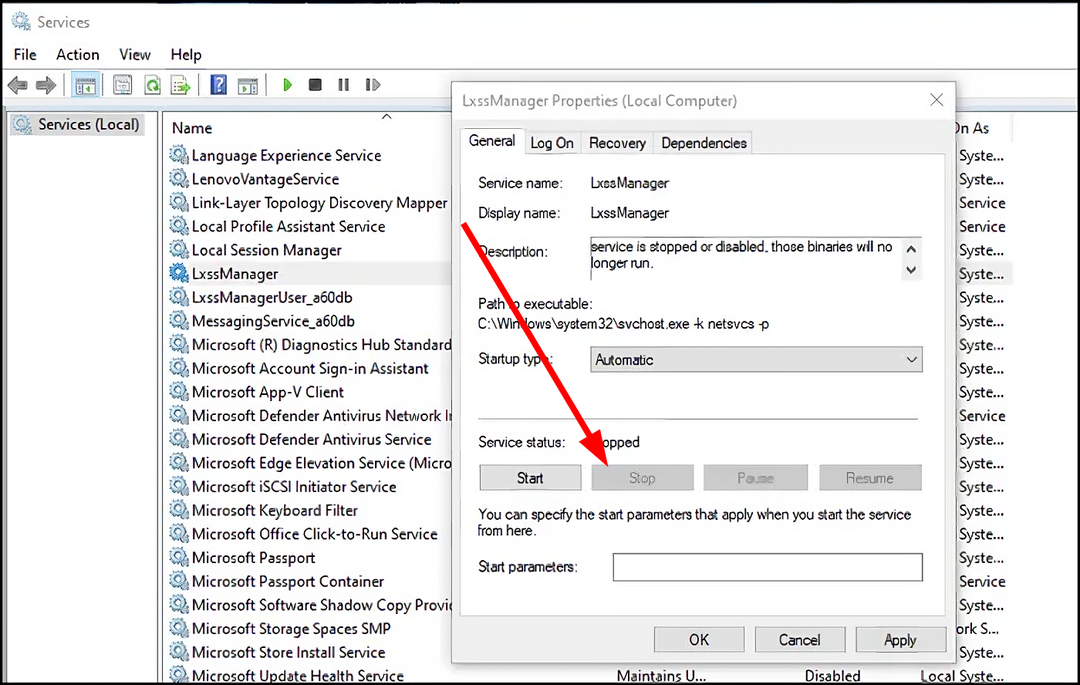
- Klick Tillämpa.
- Välj Start under Servicestatus att köra tjänsten.
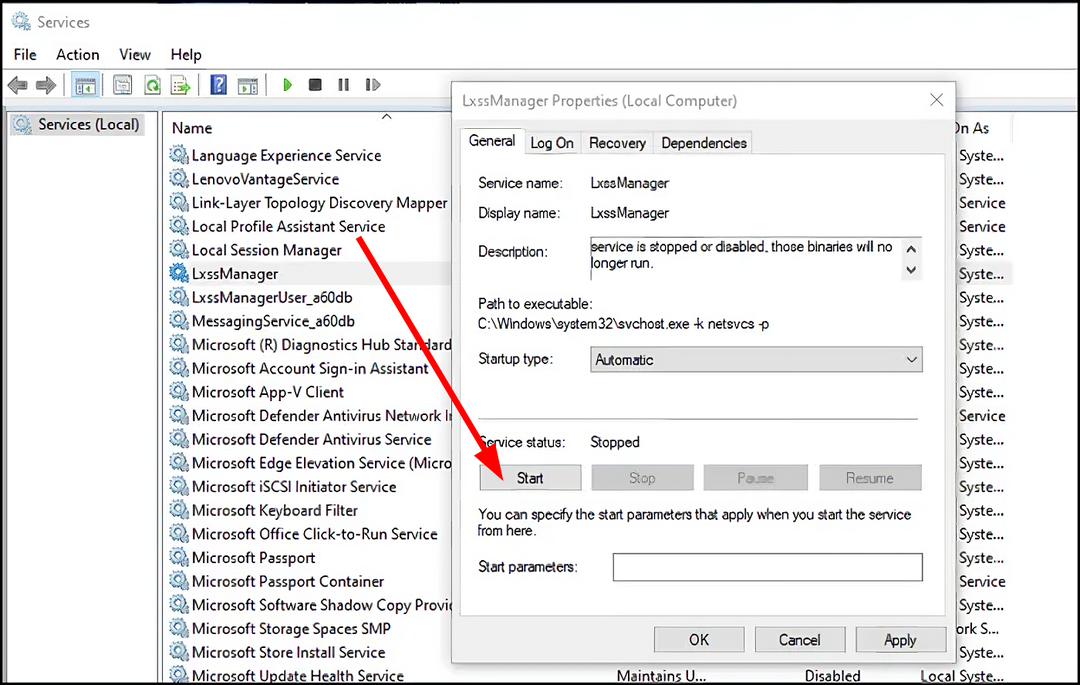
- Klick OK och Tillämpa.
- Från Starttyp rullgardinsmenyn, välj Automatisk.
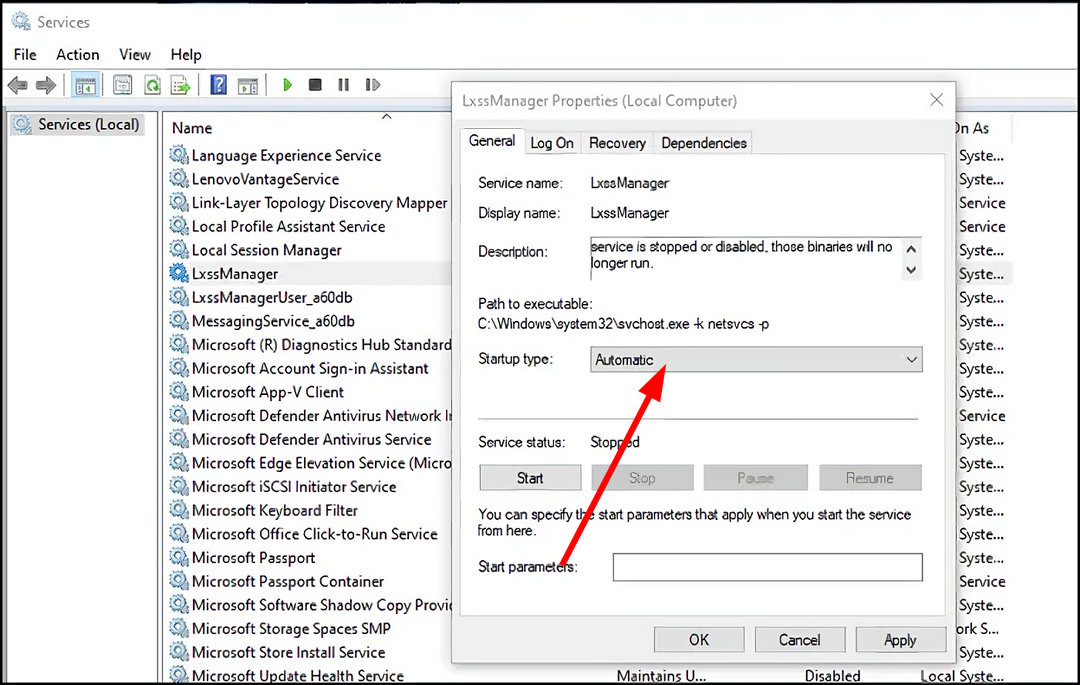
Experttips:
SPONSRAD
Vissa PC-problem är svåra att ta itu med, särskilt när det kommer till saknade eller skadade systemfiler och arkiv i din Windows.
Se till att använda ett dedikerat verktyg, som t.ex Fortect, som kommer att skanna och ersätta dina trasiga filer med deras nya versioner från dess arkiv.
Ofta kan LxxManager-tjänsten stöta på ett problem som kan resultera i felfunktion. I ett sådant fall skulle vi råda dig att starta om tjänsten igen genom att följa stegen ovan och kontrollera om detta löser WSL2-problemet.
- RFCOMM Protocol TDI: Vad är det?
- Runtime Error 32809: Hur man snabbt åtgärdar det
- Mscomm32.ocx saknas: Hur man fixar eller laddar ner det igen
- Msdt.exe: Vad är det och hur man åtgärdar dess fel
- Vad är Fontdrvhost.exe & hur man stoppar dess höga diskanvändning
3. Avinstallera Windows Update
- Tryck Vinna + jag nycklar för att öppna inställningar meny.
- Välj Windows uppdatering från den vänstra rutan.
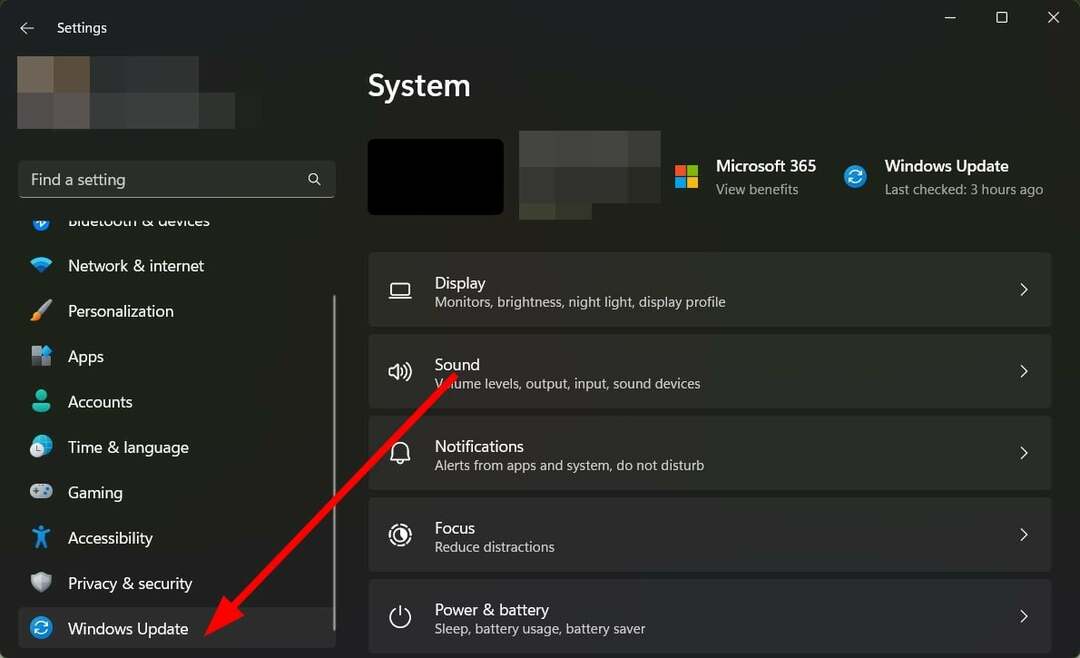
- Klicka på Uppdatera historik.
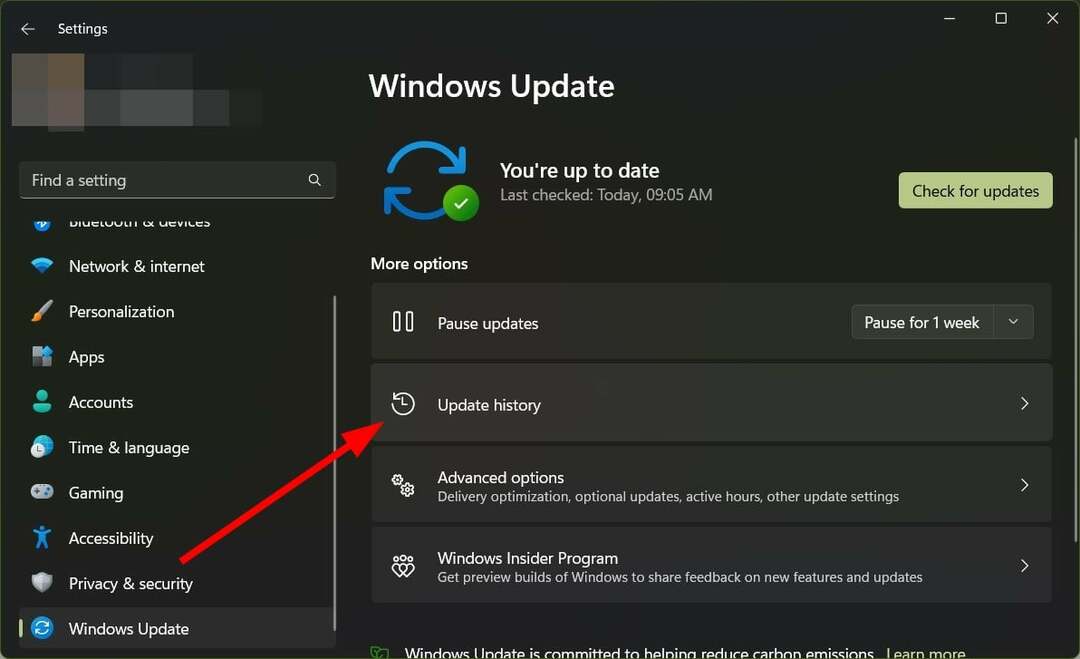
- Scrolla ner och klicka på Avinstallera uppdateringar under Relaterade inställningar sektion.
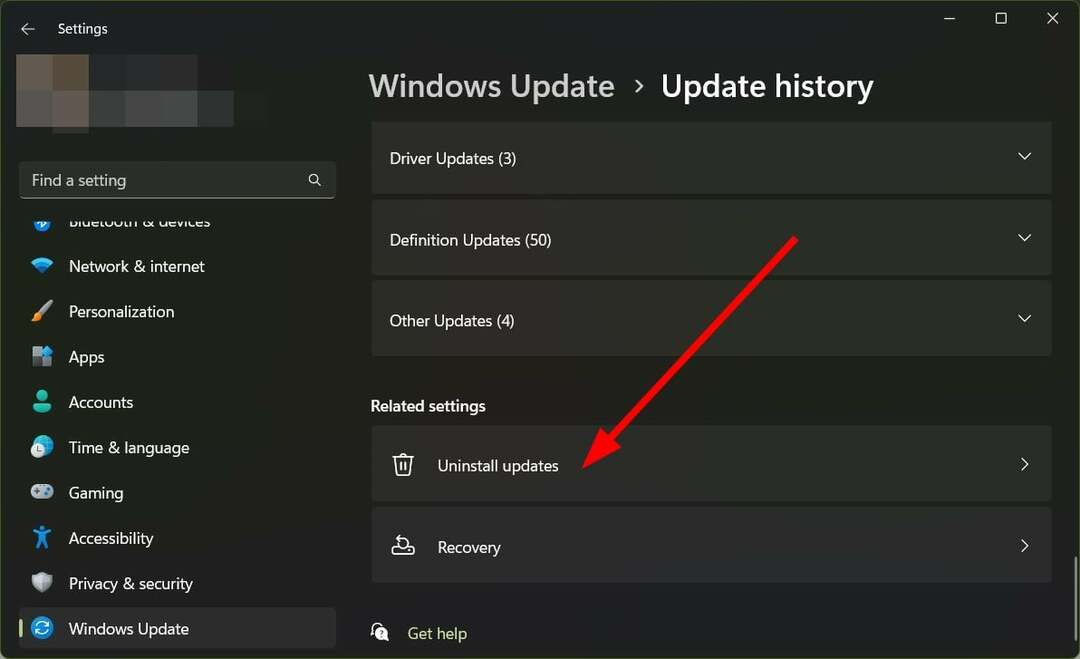
- Slå Avinstallera knappen bredvid uppdateringen du vill avinstallera.
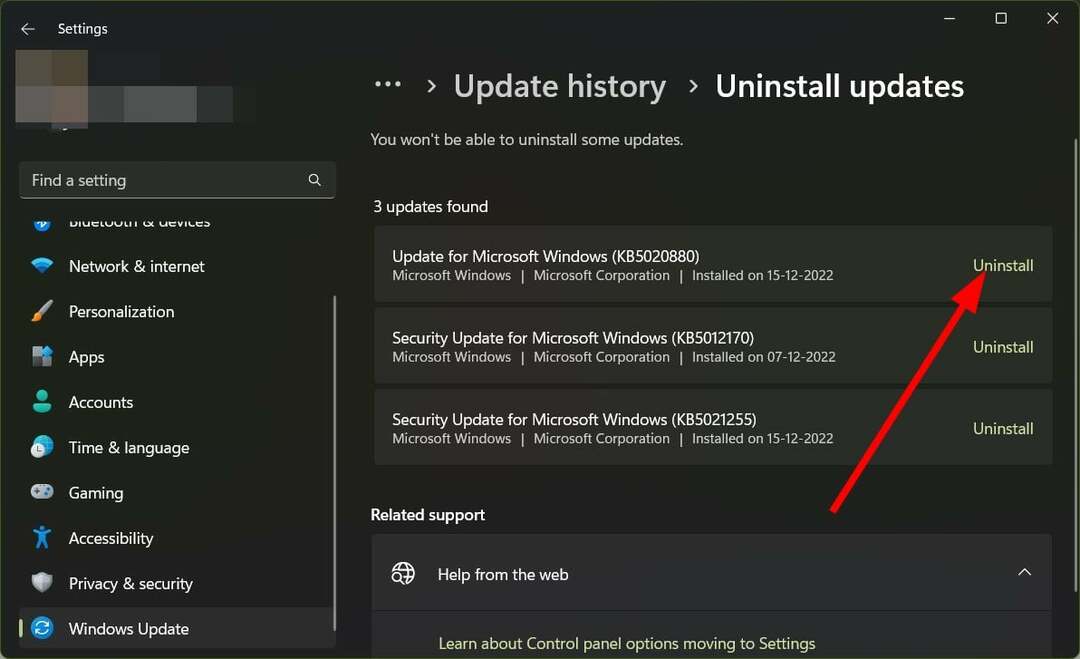
Vi har visat stegen för att avinstallera uppdateringar för Windows 11 OS, men stegen är liknande för Windows 10 också.
Chansen är stor att versionen av Windows-uppdateringen som du kör har några buggar som gör att WSL2-problemet slutat fungera. Du kan avinstallera uppdateringen och kontrollera om detta löser problemet eller inte.
4. Aktivera hårdvaruvirtualisering
- Tryck Vinna + jag knappar för att öppna inställningar.
- Välj Återhämtning från höger sida.
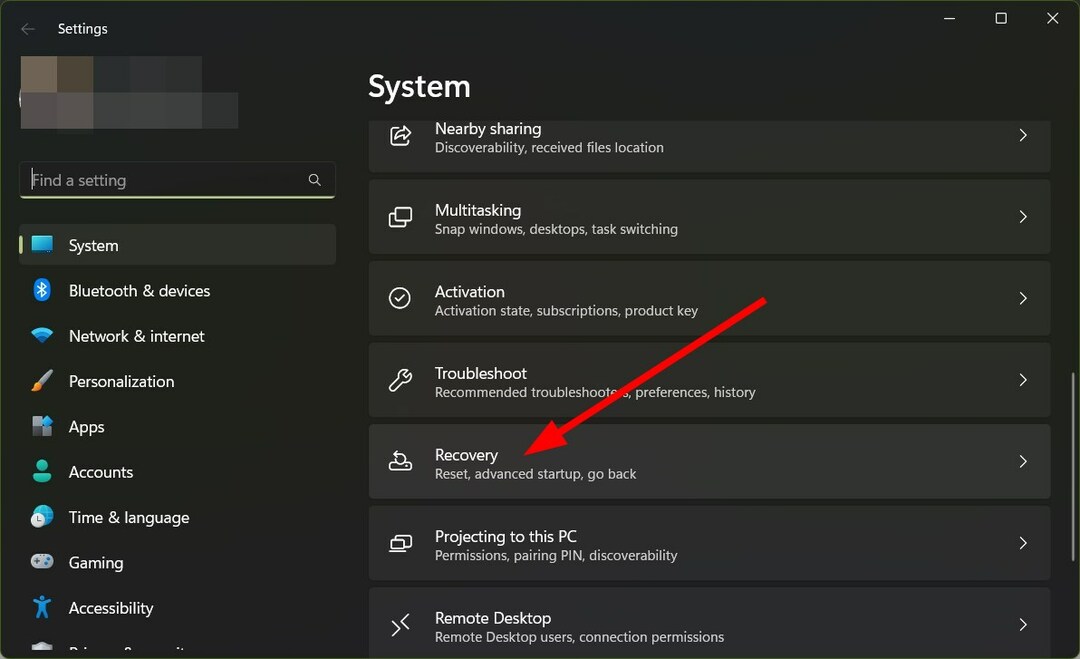
- Under Avancerad start och slå på Starta om nu knapp.
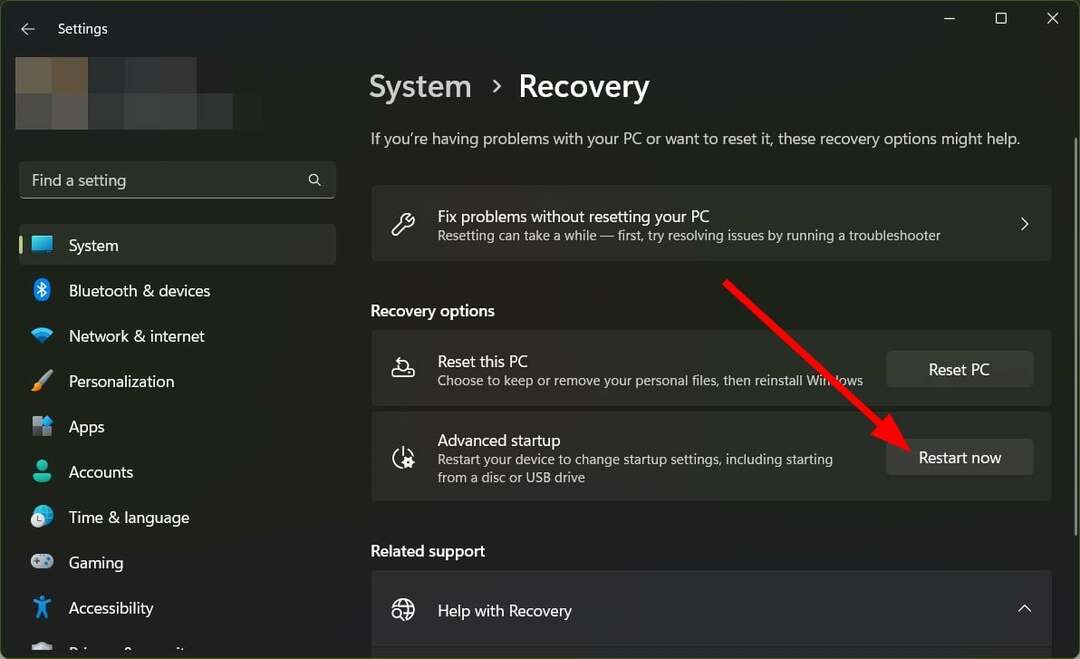
- Välj Felsökning.
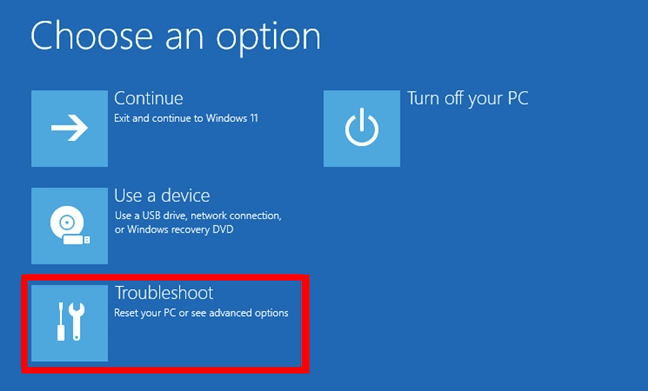
- Välja Avancerade alternativ.

- Välj UEFI-inställningar.
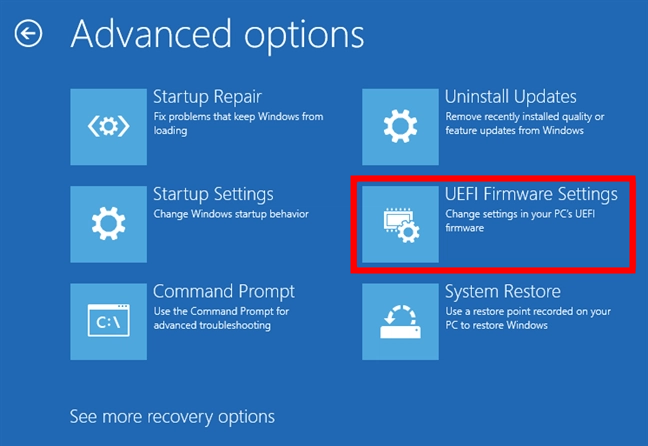
- Välja Omstart.
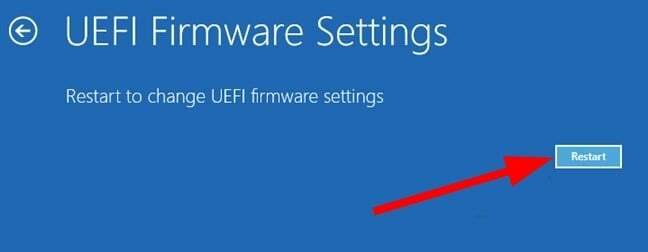
Följ nu stegen nedan beroende på vilket märke av bärbar dator du har.
För Acer bärbara datorer
- Tryck på när systemet ska starta F2 att gå in i BIOS meny.
- Välj Avancerad sida.
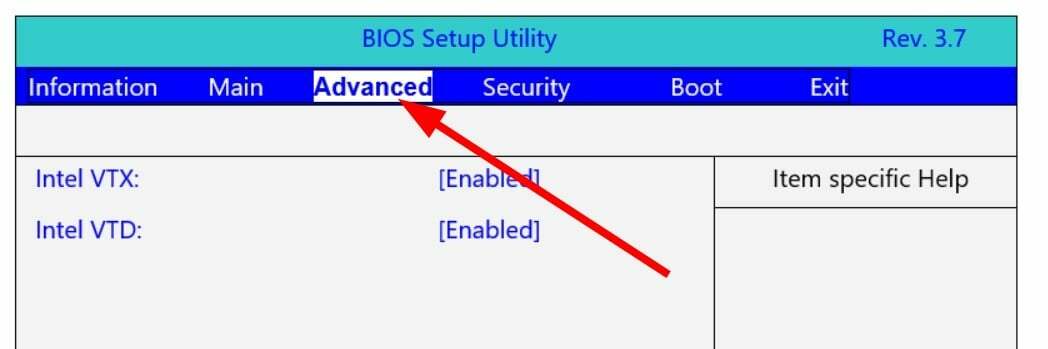
- Aktivera Intel VTX och Intel VTD inställningar för Intel-baserade processorer.
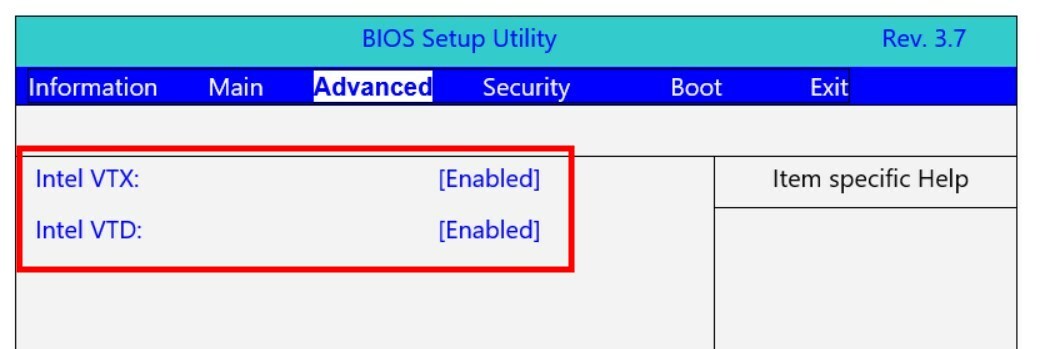
- Gör det möjligt AMD-SVM och AMD-IOMMU för AMD-baserade processorer.
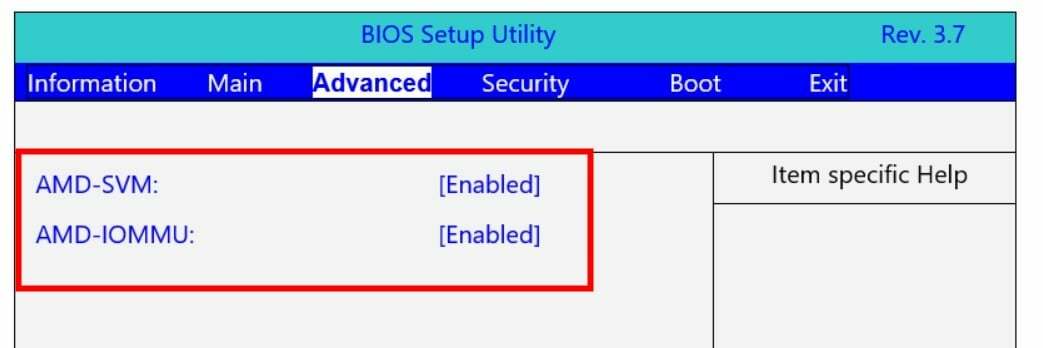
- Tryck F10 till spara inställningarna.
För bärbara datorer från Dell
- Tryck på när systemet ska starta F2 att gå in i BIOS meny.
- Välj Avancerad.
- Välja Virtualisering.
- Uppsättning Virtualisering till Aktiverad.
- Uppsättning Virtualisering för Direct-IO (eller VT-d) till Aktiverad.
- Spara och Utgång.
Vi har visat stegen för att aktivera hårdvaruvirtualisering för bärbara datorer från Acer och Dell. Men du kan kolla upp detta Microsofts officiella supportsida för att veta hur man aktiverar inställningarna för andra märken.
Det är det från oss i den här guiden. Läsare kan också kolla in vår guide för att veta hur de kan fixa starthanteraren för Windows 10/11 från Linux.
Läsare som vill veta hur de kan skapa en startbar USB-media för Linux OS kan hänvisa till vår dedikerade guide.
Låt oss veta i kommentarerna nedan, vilken av ovanstående lösningar som hjälpte till att lösa problemet hos dig.
Har du fortfarande problem?
SPONSRAD
Om förslagen ovan inte har löst ditt problem kan din dator uppleva allvarligare Windows-problem. Vi föreslår att du väljer en allt-i-ett-lösning som Fortect för att lösa problem effektivt. Efter installationen klickar du bara på Visa&fix och tryck sedan på Starta reparation.

![WslRegisterDistribution misslyckades med fel: 0x80370114 [Fix]](/f/6f8defe6a3b35348cef05b7b6bcc05b0.png?width=300&height=460)
